PS打造唯美糖水色调人像大片
糖水色照片的特点是橘色的皮肤、模糊的背景、色调偏青,人物甜美,它的类型主要是人物,使用镜头的最大光圈拍摄。在后期处理时要给人物磨皮,使人物皮肤白嫩、柔和,再转换为Lab模式,复制a通道,粘贴到b通道中,就能实现糖水色的效果。

处理前

处理后
步骤1:分析原图。这是一张美女特写,根据糖水色调的特点,将人物皮肤做磨皮处理,色调偏向于青色。
(本文来源于图老师网站,更多请访问http://m.tulaoshi.com)
步骤2:用动作进行磨皮。(点击此处下载磨皮动作.atn)执行窗口 动作,单击【动作】面板右上角的三角按钮,选择【载入动作】。
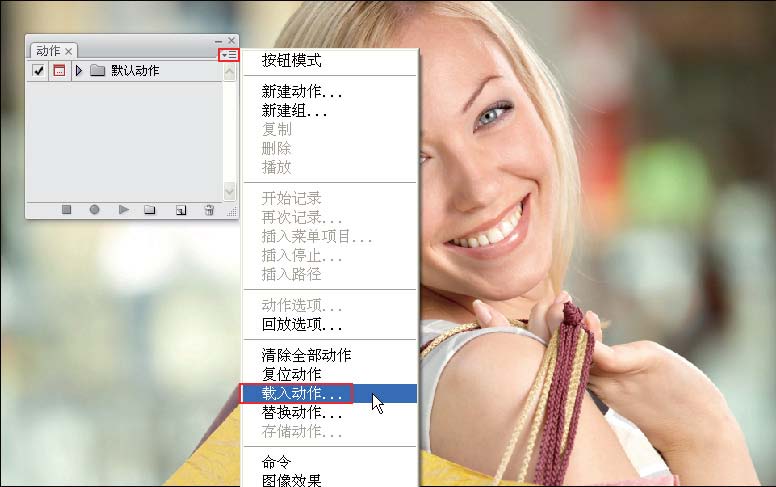
步骤3:在弹出的对话框中,选择相应路径,单击【载入】按钮。
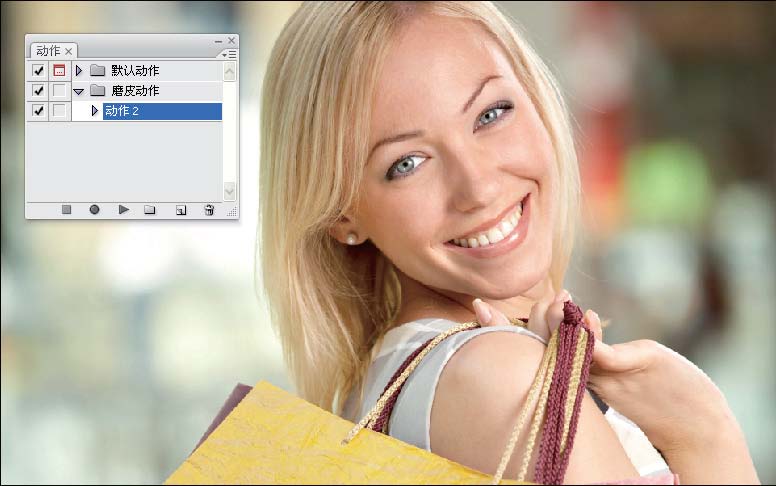
步骤4:单击【播放】按钮,即开始磨皮动作。
(本文来源于图老师网站,更多请访问http://m.tulaoshi.com)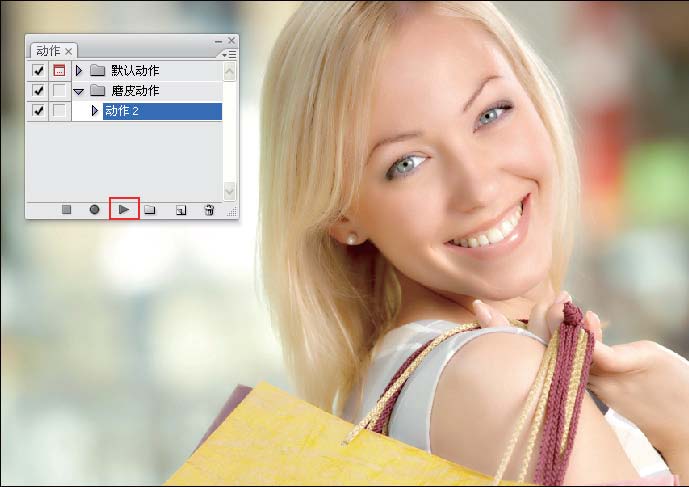
步骤5:调出糖水色调。执行图像 模式Lab。
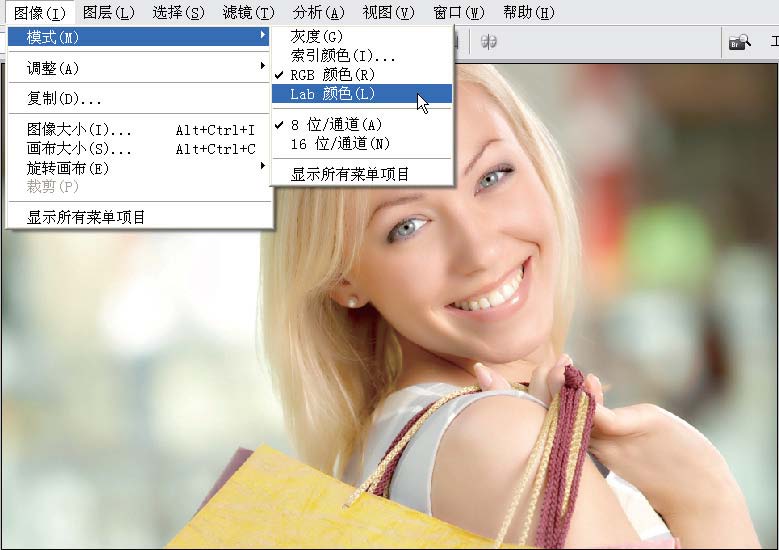
步骤6:单击【拼合】按钮。

步骤7:执行窗口 通道,单击a 通道,按Crtl+A 键,全选,按Ctrl+C 键,复制a 通道。
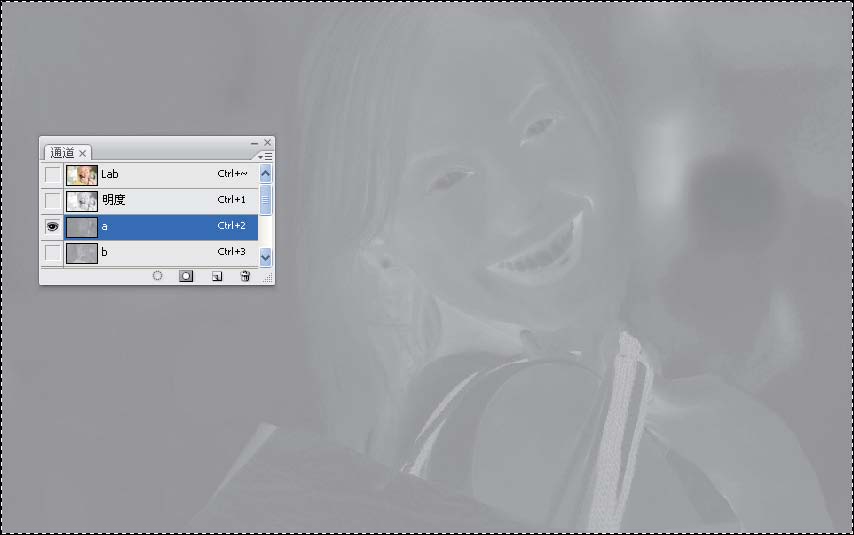
步骤8:单击b 通道,按Ctrl+V 键,粘贴a 通道。

步骤9:单击Lab 通道缩览图,即可看到效果,糖水色调的效果已经基本出来了。
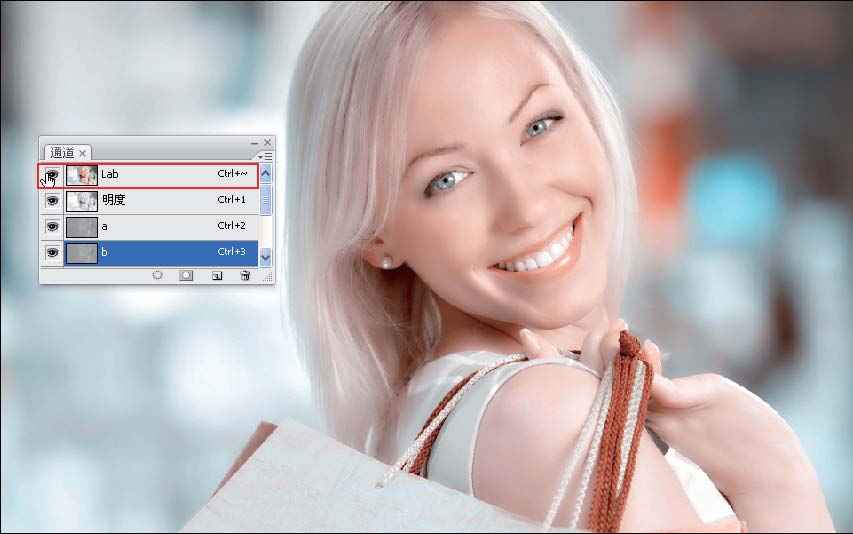
步骤10:微调照片色调。单击tuLaoShi.com【创建新的填充或调整图层】按钮,选择【色彩平衡】,移动青色和红色之间的滑块,使滑块偏向青色,即给照片再增添一些青色,操作完成。











